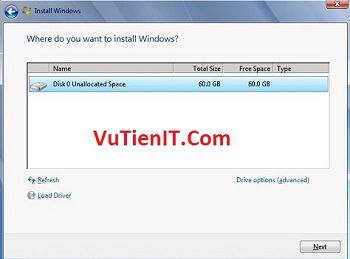
Hướng Dẫn Sao Lưu (Backup) Phục Hồi (Restore) Windows 10 Chi Tiết
Việc sao lưu và phục hồi dữ liệu cũng như hệ điều hành Windows 10 rất quan trong cho chúng ta. Giúp chúng ta bảo lưu được dữ liệu hệ thống Windows khi máy tính gặp sự cố virut, hỏng hóc dẫn đến tính trạng mất dữ liệu không đáng có.
| Tại sao cần Sao Lưu (Backup) Phục Hồi (Restore) Windows 10?
Như VuTienIT đã nói bên trên thì hệ điều hành Windows 10 mới ra và cách đây ít hôm là bản Windows 10 Anniversary Update 1607 được đưa đến người dùng với nhiều thứ thay đổi đến người dùng. Bởi vậy trong quá trình sử dụng thì không gặp tránh khỏi những lỗi. Nếu là lỗi cơ bản thì bạn có thể tìm kiếm Gooogle sửa lý fix lỗi, nhưng đối với lỗi khó, mà bạn lại không có nhiều kiến thức về máy tính thì bạn khó có thể giải quyết được lỗi đó nên bạn chọn phương pháp đơn giản là cài lại hệ điều hành của mình.
Với công việc này thì khá là tốn kém thời gian công sức đến bạn. Bởi vậy thay vì bạn chọn phương pháp đó thì bạn hãy sao lưu Backup lại hệ điều hành Windows của mình tại 1 thời điểm nào đó. Sau đó một thời gian sử dụng bạn cảm thấy vấn đề thì bạn có thể phục hồi Restore lại hệ điều hành. Công việc này sẽ giúp bạn rút gắn thời gian lại rất nhiều lần.
| Có nhưng phương pháp nào để Sao Lưu (Backup) Windows
Nói về vấn đề các phương pháp hay nói cách khác có những cách nào để giúp bạn sao lưu lại hệ điều hành Windows thì có khá nhiều cách từ đơn giản đến nâng cao như là chức năng Windows Backup (có sẵn trên Win 8.1/10), chức năng File History, Chức năng Backup and Restore (Windows 7), Sao lưu qua OneDrive, Chức năng Reset This PC, Chức năng sao lưu System Image Backup, dùng công cụ OneKey Ghost. Các phương pháp trên đều mục đích cuối cùng là cho bạn quay lại 1 thời điểm trên Win mà bạn muốn.
Hôm nay VuTienIT chia sẻ đến bạn 1 cách để bạn có thể sao lưu và phục hồi lại hệ điều hành Windows 10 thông qua phần mền OneKey Ghost với định dạng wim file.
| Tại sao lại dùng OneKey Ghost để sao lưu hệ điều hành?
Trước khi trả lời câu hỏi này thì bạn cần tìm hiểu qua các tính năng phục hồi trên Windows 10 hỗ trợ bạn. Đối với phục hồi hệ thống thì trên Windows 10 hỗ trợ bạn 3 tùy chọn.
- Advanced startup tính năng này cho phép bạn nhiều tùy chọn để bạn có thể phục hồi hệ thống.
- System Restore tính năng này cho phép bạn phục hồi lại tại thời điểm mà bạn tạo điểm sao lưu hệ thống.
- System Image Recovery đối với tùy chọn này thì nó sao lưu hệ thống bằng cách nén dữ liệu lại thành ổ Virtual Hard Disk Image nó cúng giống System Restore đó là cho phép bạn phục hồi lại tại 1 thời điểm nhất định nào đó.
Như vậy thì Microsoft đã tích hợp vào Windows 10 với 3 tùy chọn bên trên để giúp ta có thể sao lưu (Backup), phục hồi (Restore) lại dữ liệu. Vẫn còn 1 cách nữa mà Microsoft không tích hợp vào đó là backup lại hệ điều hành thành file .wim. Đối với định dạng .wim thì trong lõi hệ thống Win 10 thì cũng tích hợp tính năng này nó nằm trong thư mục sources trong bộ cài Win cho phép bạn nén tất cả các dữ liệu lại thành 1 file duy nhất có đuôi là .wim. Nhưng sử dụng nó thì khá là khó khăn tại vì phải sử dụng đến lệnh để tác động vào Command Prompt (CMD). Để dễ sử dụng cũng như có giao diện trực quan, quá trình nhanh hơn thì ta sử dụng đến phần mền can thiệp đó là OneKey Ghost.
Nếu bạn chưa có phần mền này thì bạn hãy tải nó ở đây
Download OneKey Ghost Full Link Fshare
Link Dự Phòng Download OneKey Ghost Fshare
| Hướng dẫn Sao Lưu (Backup) lại hệ điều hành Windows
Ở đây VuTienIT sẽ hướng dẫn bạn sao lưu lại hệ điều hành Windows 10 của bạn thông qua 2 cách đó là dùng phần mền Onekey Ghost và Sử dụng ImageX trong Windows 10 PE. Bạn có thể áp dụng 1 trong 2 cách dưới đây. Nếu bạn ít am hiểu về máy tính thì có thể sử dụng Onekey Ghost còn nếu bạn muốn tìm tòi, vọc vạch hệ thống để bản thân được nâng cao kiến thức thì bạn sử dụng bằng lệnh trong Windows PE.
Cả 2 cách bên dưới thì bạn đều cần sử dụng Windows PE bởi vậy bạn cần chuẩn bị cho mình 1 chiếc USB có tích hợp Boot cứu hộ. (VuTienIT khuyên bạn nên sử dụng Multiboot 2016)
I. Sử dụng Onekey Ghost để sao lưu lại Windows
Bạn hãy Usb Boot vào máy tính sau đó bạn hãy khởi động từ usb và chọn boot vào WinPE. Sau khi vào WinPE thành công tại giao diện Desktop bạn tìm đến phần mềm OneKey Ghost và chạy nó nên
Tại giao diện phần mền bạn cần nhấn vào tùy chọn Backup sau đó nhấn Save để sao lưu ổ cài Windows. Phần mềm này sẽ tự nhận biết được chính xác ổ nào đang cài win như ở đây là ổ C để nó có thể sao lưu.
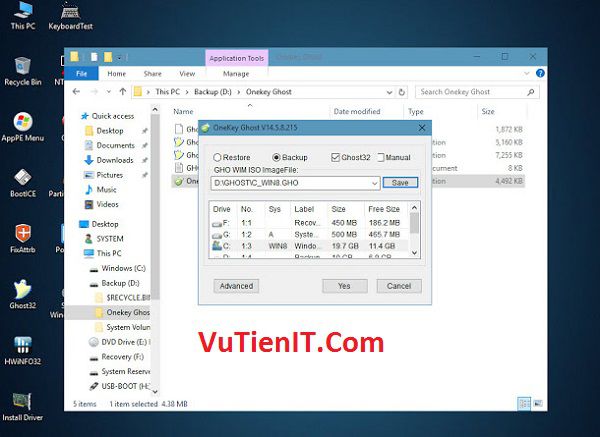
Tiếp theo bạn cần chỉ dẫn nó đến đường đẫn thư mục mà bạn cần lưu file backup. Ví dụ ở đây thì VuTienIT sẽ lưu ở ổ D và đặt tên file cần lưu là Recovery.wim
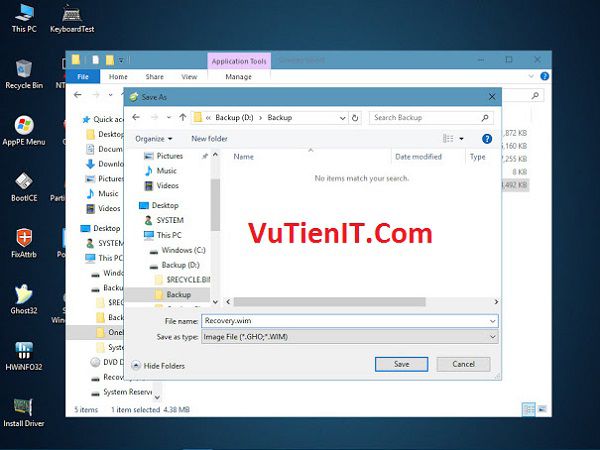
Oke sau khi bạn đã chọn nơi cần lưu trữ xong bạn hãy bấm Yes để xác nhận các thiết lập của bạn.
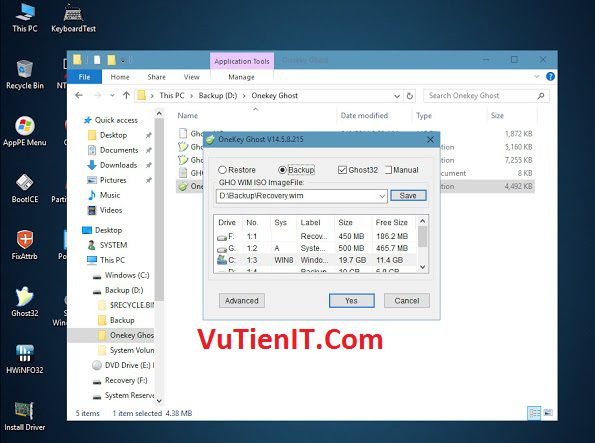
Sau khi bạn nhấn Yes để xác nhận các tùy chọn thiết lập của bạn xong thì một giao diện mới xuất hiện như hình bên dưới.
- Trong ô ImageName bạn hãy đặt tên cho nó ví dụ như là Windows 10 x86
- Compress cái này là tùy chọn nén file dữ liệu bạn nên chọn Maximum để nén file với dung lượng thấp nhất
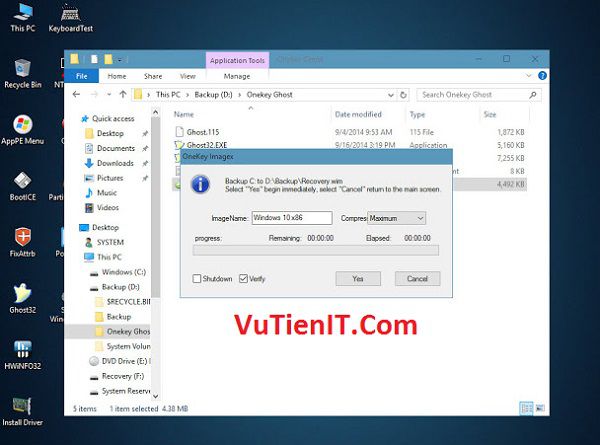
Sau đó bạn hãy tích vào ô Verify rồi nhấn Yes để bắt đầu quá trình sao lưu.
Qúa trình sao lưu lại hệ điều hành bắt đầu. Bạn đợi trong khoảng trên dưới 10 phút sau khi hoàn thành bạn hãy tắt phần mền Onekey Ghost đi
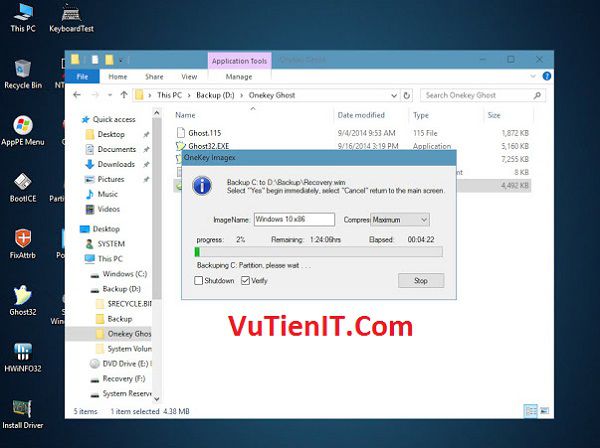
Sau khi hoàn thành thì bạn sẽ thu được 1 file backup. Như ở đây VuTienIT thu được 1 file định dạng đuôi là .wim có tên là Recovery.wim và nằm trong thu mục ổ D
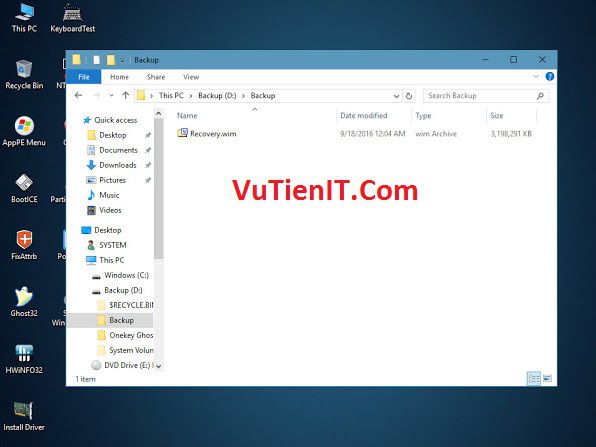
Bạn hãy lưu giữ file này để sau này bạn cần phục hồi lại hệ điều hành thì bạn lấy ra sử dụng.
II. Sử dụng ImageX trong Windows PE để sao lưu lại Windows
Trong Command Prompt (CMD) thì có 1 lệnh đó là Imagex. Lệnh này sẽ có 2 tùy chọn cho bạn đó là
- Capture giúp bạn có thể chụp được ảnh hệ thống với định dạng .wim.
- Apply giúp bạn xả nén lại file .wim vào 1 phân vùng nào đó.
Nếu bạn sử dụng Multiboot 2016 thì trong Windows 10 PE đã tích hợp sẵn lệnh Image X rồi. Còn nếu bạn sử dụng USB Boot khác thì bạn hãy truy cập vào được dẫn ổ (X) Boot:\Windows\System32 (X là định danh của chiếc USB, trên máy tính của bạn có thể là khác) kiểm tra xem có file nào có tên là imagex.exe hay không để bạn làm các công việc tiếp theo.
Oke sau khi bạn kiểm tra xem bạn hãy mở Command Prompt (CMD) trong Windows PE nên bằng quyền Admin sau đó bạn hãy gõ lệnh sau đây:
imagex /capture C:\ D:\Backup\Recovery.wim "Windows 10 x86" /compress maximum /verify
VuTienIT sẽ gải thích bạn các thành phần bên trong của lệnh bên trên
- C là ổ bạn cần sao lưu
- D là ổ bạn lưu trữ file sao lưu
- Backup là thư mục chứa file sao lưu (thư mục này phải tồn tại hoặc bạn có thể lưu file ở thu mục gốc)
- Recovery.wim tên file sao lưu mà bạn muốn đặt
- “Windows 10 x86” tên của ImageName
- Compress là phương thức nén file
- maximum là mức nén cao nhất
- verify xác nhận
Lệnh bên trên thì bạn có cảm thấy giống với khi bạn sử dụng phần mền Onekey Ghost. Ở đây chỉ khác ở chỗ đó là bạn sử dụng bằng lệnh mà thôi.
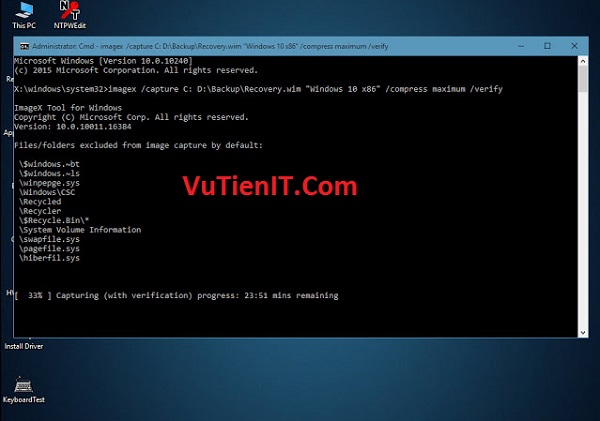
Sau khi bạn nhập lệnh xong bạn hãy ấn Enter
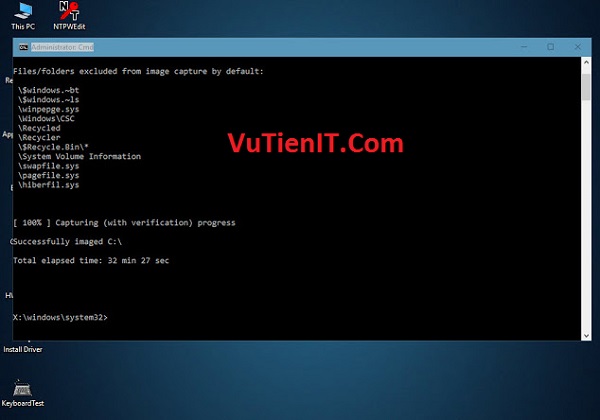
Bạn đợi quá trình sao lưu thành công và bạn hãy tắt CMD đi và bạn được 1 tập tin như hình bên dưới
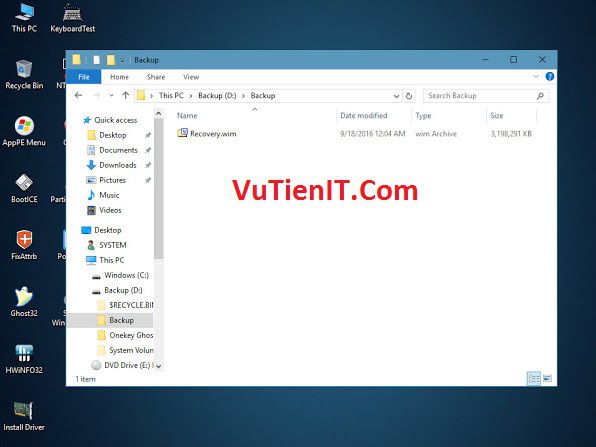
Như vậy thì VuTienIT đã chia sẻ đến bạn 2 cách bạn có thể sao lưu lại được hệ điều hành của bạn thành công! Bạn có thể áp dụng 1 trong 2 cách bên trên.
| Hướng dẫn Phục hồi (Restore) lại hệ điều hành Windows
Ở phần phục hồi này thì VuTienIT sẽ chia sẻ đến bạn 3 cách phục hồi với file .wim. Cũng giống sao lưu thì sẽ thêm 1 cách nữa đó là sử dụng bộ cài Windows. Với 3 cách này thì bạn có thể sử dụng cách nào cũng được. Trước khi thực hiện thì bạn cần sao lưu dữ lệu của mình trên ổ cài Win thường là ô C sang nơi lưu trữ khác để tránh mất dữ liệu đáng tiếc.
I. Sử dụng Onekey Ghost để phục hồi lại Windows
Ở trong Windows PE bạn hãy mở phần mền Onekey Ghost nên và tích vào tùy chọn Restore sau đó bạn nhấn Open để tìm đến file mà bạn đã backup trước đó.
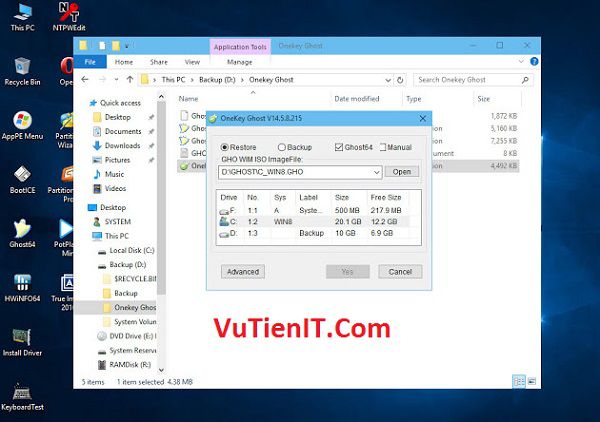
Bạn cần tìm nơi mà bạn lưu trữ file backup và chọn vào file đó rồi nhấn open
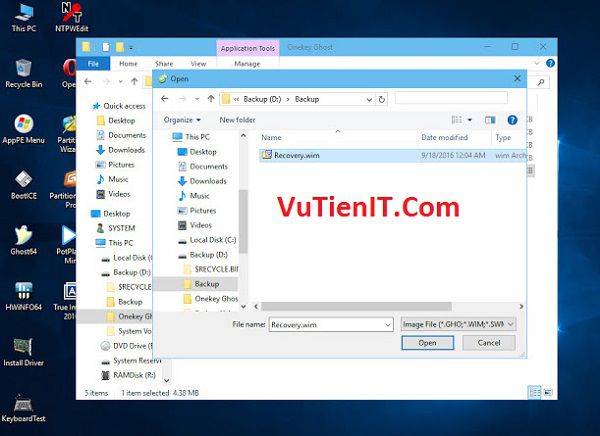
Sau đó bạn hãy nhấn Yes để qua bước tiếp theo
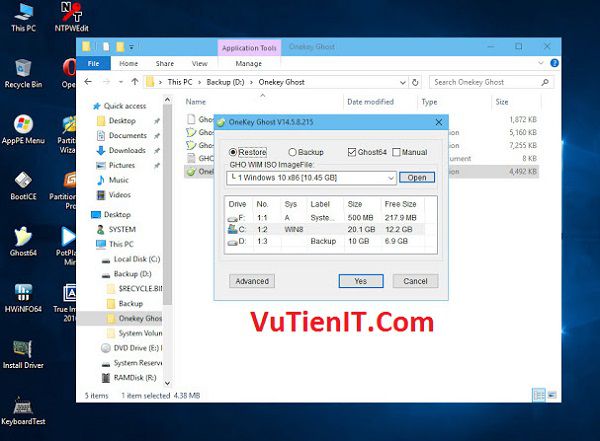
Ở bước này bạn cần lưu ý. Bạn cần lựa chọn đúng phân vùng Boot. Như trong hình bên dưới sẽ là ổ F có tên là System Reserved. Nếu bạn không có phân vùng Boot thì bạn hãy lựa chọn vào phân vùng Windows.
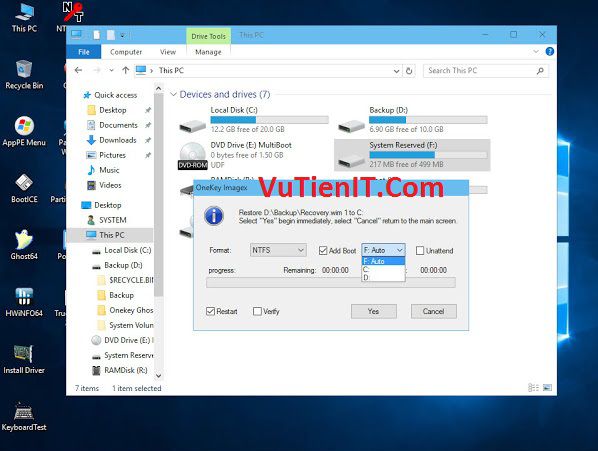
Khi bạn chọn xong bạn nhấn Yes để bắt đầu quá trình phục hồi hệ thống của bạn.
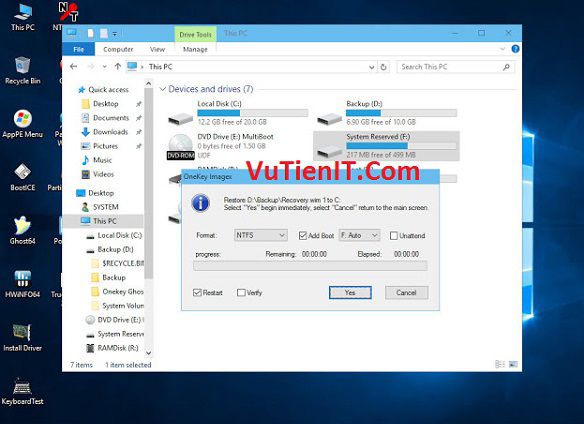
Bạn hãy trở đợi sau khi hoàn tất bạn có thể tắt phần mền và khởi động lại máy để xem thành quả của mình.
II. Sử dụng ImageX trong Windows PE để phục hồi lại Windows
Để sử dụng lệnh ImageX phục hồi thành công thì bạn cần phải format phân vùng cài windows của mình bằng cách sử dụng lệnh sau:
diskpart
list volume
select volume n (n là số phân vùng bạn cần truy cập)
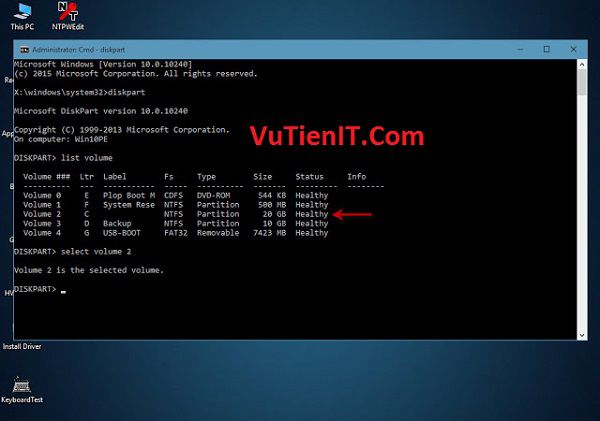
Oke sau khi bạn đã truy cập được thành công phân vùng cài Win bước tiếp theo là bạn cần Format phân vùng này và xả nén file .wim bằng cách sử dụng lệnh dưới đây
format quick fs=ntfs label="Windows" exit imagex /apply D:\Backup\Recovery.wim 1 C:\ C:\Windows\System32\bcdboot C:\Windows /s F
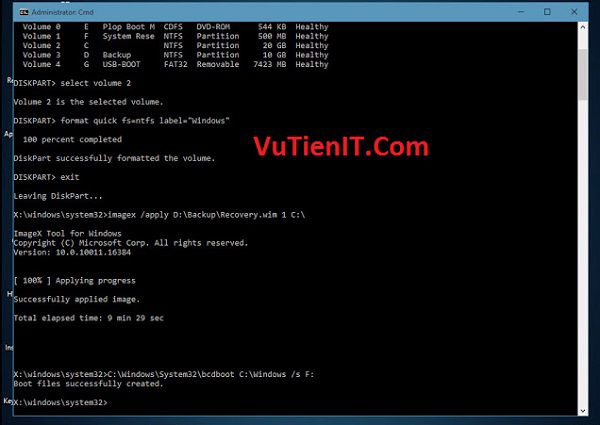
Trong đó:
- C là ổ bạn cần phục hồi
- D là ổ bạn lưu file sao lưu
- Backup là thư mục chứa file sao lưu
- Recovery.wim tên file sao lưu mà bạn muốn đặt
- F là ổ boot
Sau đó bạn hãy nhấn Enter để quả trình phục hồi hệ thống được bắt đầu.
II. Sử dụng bộ cài Windows để phục hồi
Để thực hiện cách này thì bạn hãy tạo ra 1 chiếc USB cài Windows sau đó bạn Boot bằng USB đến tới giao diện chọn ngôn ngữ như hình dưới thì bạn hãy dừng lại
Chuyển đổi định dạng usb, thẻ nhớ, phân vùng ổ cứng từ FAT32 sang NTFS và ngược lại không mất dữ liệu bằng CMD
Hôm này trong phạm vi bài viết này VuTienIT chia sẻ đến bạn 1 thủ thuật giúp bạn convert từ định dạng FAT32 sang NTFS và ngược lại từ định dang NTFS sang FAT32 trên USB, thẻ nhớ, ổ cứng, một phân vùng nào đó nằm trên ổ cứng mà không cần sử dụng phần mền nào chỉ sử dụng lệnh trên Command Prompt (CMD). Với cách thực hiện này VuTienIT không khuyến khích nếu bạn chưa có kinh nghiệm sử dụng máy tính bởi vì nếu bạn làm sai 1 thao tác nào đó bạn sẽ làm mất dữ liệu trên thiết bị bạn chuyển đổi bởi vậy bạn nên đọc đi đọc lại cho hiểu rồi hãy thực hành. Để thực hành tốt chuyển định dạng thì bạn nên trang bị sẵn cho mình 1 chiếc USB nào bất kì còn đang sử dụng được.
Với cách chuyển đổi định dạng như vậy thì khi chuyển định dạng usb, thẻ nhớ, ổ cứng,… từ định dạng FAT32 sang định dạng NTFS thì sẽ không mất dữ liệu. Còn khi bạn có ý định chuyển từ NTFS sang định dạng FAT32 thì sẽ mất dữ liệu trên thiết bị bạn chuyển đổi bởi vậy bạn cần sao lưu dữ liệu trước nếu bạn chuyển từ NTFS sang FAT32. Lợi ích tại sao bạn cần chuyển đổi định dạng thì bạn có thể tham khảo trên Google đại loại thì một cái bảo mật tốt hơn, một cái chứa liệu với dung lượng lớn hơn 4GB, FAT32 thì Boot được chuẩn UEFI và ngược lại…. bạn có thể tự tìm hiểu thêm. Ở đây VuTienIT chỉ hướng dẫn bạn cách làm sao chuyển đổi các định dạng qua lại như thế nào thôi. Bạn hãy chú ý đọc kĩ nhé!
Như hình bên dưới bạn có thể thấy VuTienIT sử dụng 1 chiếc USB có dung lượng là 8GB bên trong đang chứa dữ liệu được kí hiệu là ổ G. Và một ổ để chứa dữ liệu sao lưu ví dụ ở đây là ổ D
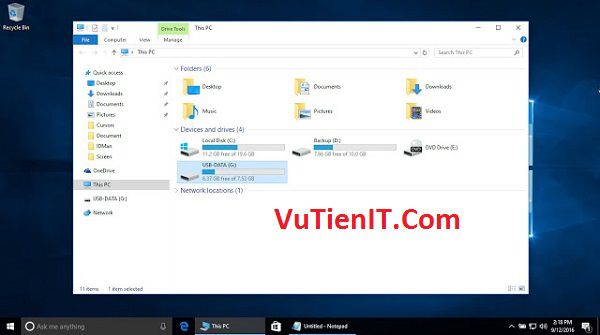
| Convert USB, thẻ nhớ, ổ cứng từ FAT32 sang NTFS
Như VuTienIT đã nói bên trên thì cách convert từ FAT32 sang định dạng NTFS thì sẽ không mất dữ liệu bởi vậy để làm thành công bạn cần chú ý làm theo nhé!
Bạn hãy mở Command Prompt (CMD) bằng quyền Administrator sau đó bạn sử dụng lệnh convert g: /fs:ntfs trong đó g là ký tự của ổ USB.
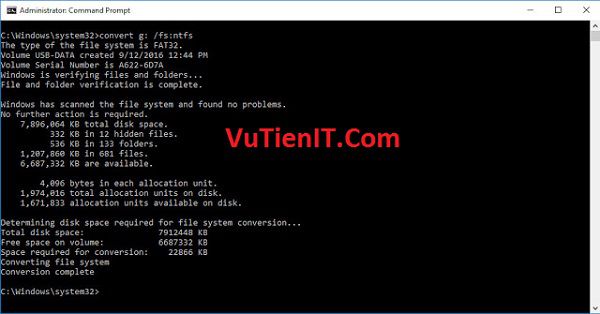
Qúa trình chuyển đổi định dạng này diễn ra khá là nhanh. Sau khi hiện dòng chữ Conversion complete có nghĩa là bạn đã chuyển đổi định dạng USB, thẻ nhớ… từ FAT32 sang định dạng NTFS thành công mà hoàn toàn không mất dữ liệu. Bạn hãy tắt CMD đi và kiểm tra xem USB của bạn đã chuyển động thành công chưa?
| Convert USB, thẻ nhớ, ổ cứng từ NTFS sang FAT32
Với thao tác chuyển từ NTFS sang FAT32 thì sẽ làm mất dữ liệu bởi vậy bạn có thể copy dữ liệu sang nơi lưu trữ khác hoặc bạn có thể làm theo cách dùng lệnh CMD đưới đây để di chuyển dữ liệu sang nơi lưu chữ khác sau đó chuyển định dạng NTFS sang FAT32.
Bước 1: Ở đây VuTienIT ví dụ bạn là nơi lưu chữ dữ liệu sao lưu là ổ D. Khi bạn xác định được nơi chứa dữ liệu sao lưu rồi thì bạn hãy mở CMD nên bằng quyền Administrator
Bạn hãy gõ lệnh sau md D:\Data. Trong đó: Data là tên thư mục bạn muốn tạo để lưu trữ dữ liệu sao lưu.
Bước 2: Sử dụng lệnh sau để copy nhanh toàn bộ dữ liệu từ ổ usb G sang thư mục Data của ổ D
xcopy G:\* D:\Data\ /e /i
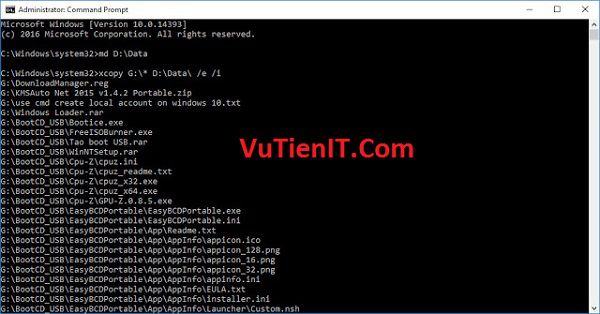
Bước 3: Sau khi copy xong bạn sử dụng lệnh sau để format nhanh usb G sang FAT32
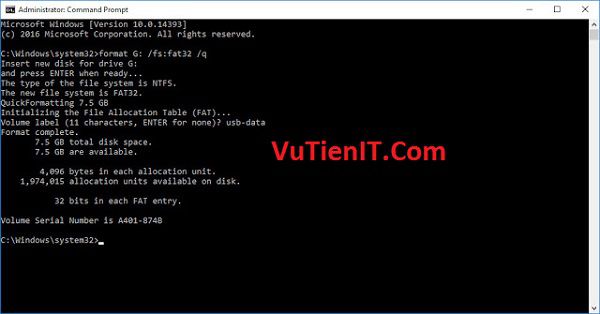
Bước 4:
Download ABBYY FineReader Pro 12 Full Activate key bản quyền, phần mềm chuyển đổi file pdf sang word, chuyển đổi hình ảnh sang word, image to word, scan to word, Chuyển file scan, ảnh, PDF, JPG, PNG, TIFF… sang Word, Excel tốt nhất.
| Giới thiệu phần mền ABBYY FineReader Pro 12
ABBYY FineReader Pro 12 là một phần mền tuyệt vời cho bạn. Mọi khó khăn khi bạn muốn chuyển đổi 1 file văn bản, hình ảnh, pdf… nào đó muốn chuyển đổi sang định dạng khác như Word, Exel và ngược lại thay vì bạn ngồi viết lại từ đầu thì bây giờ bạn chỉ cần cho vào phần mền FineReader thì mọi việc trở nên đơn giản, tiện lợi và nhanh chóng hơn bao giờ hết.

ABBYY FineReader Pro 12 giúp bạn có thể nhận dạng các kí tự quang học OCR, nó xác nhận được dạng văn bản chính xác gần như tuyệt đối và chuyển đổi sang các định dạng văn bản khác, bạn không cần mất công sức thời gian ngồi gõ, viết lại và định dạng văn bản gì cả. Phần mền này hỗ trợ đọc, nhận dạng văn bản với hơn 190 ngôn ngữ nhiều nhất so với các phần mền cùng chức năng hỗ trợ scan OCR khác.
Phần mền này tính tới thời điểm hiện tại là phiên bản mới nhất là phiên bản 12 cho phép bạn có thể chuyển đổi hầu như tất các tài liệu bạn muốn scan, file hình ảnh kỹ thuật số của văn bản, các file định dạng PDF hình ảnh,… sang các định dạng khác có thể đọc và chỉnh sửa được như Word, Exel hoặc sang PDF một cách nhanh chóng với vài click chuột.
ABBYY FineReader Pro 12 được VuTienIT đánh giá cao đó là nó có thể nhận diện các chữ trên hình ảnh khá là tốt. Đối với các ngôn ngữ là tiếng anh thì nó nhận diện được các văn bản chuẩn xác lên tới 100% còn với các hình ảnh chứa văn bản bằng tiếng việt thì còn một số lỗi nhỏ nhưng có thể chấp nhận được. Phần mền này có còn có khả năng giữ nguyên các định dạng văn bản của file gốc như dàn trang, căn đều mà một số phần mền scan khác chưa làm được điều này. Khá là hay đúng không?

Công việc của bạn cần chuyển đổi định dạng văn bản đó là bạn chỉ cần chụp ảnh, hoặc quét tài liệu cần chuyển đổi sau đó đưa vào phần mền ABBYY FineReader Pro và chạy. Các công việc còn lại bạn không cần phải bận tâm lo lắng nữa nó sẽ giúp bạn chuyển đổi nhanh chóng. Nó giúp cho các cá nhân, doanh nghiệp, nhân viên văn phòng tiết kiệm khá nhiều thời gian công sức, giúp cho công việc của bạn đạt hiệu quả cao.
| Những tính năng chính phần mền ABBYY FineReader Pro 12
Dưới đây VuTienIT liệt kê cho bạn những tính năng chính mà phần mền này có thể làm được hiểu quả.
- Nhận dạng được 190 ngôn ngữ khác nhau.
- Nhận diện chính xác các ký tự văn bản.
- Hỗ trợ tách ảnh.
- Hỗ trợ PDF Input/Output.
- Các ứng dụng thêm cho việc hoàn thành và in ấn các Form.
- Xuất ra thành Microsoft PowerPoint.
- Chức năng tìm kiếm với Morphology Support.
- Lưu lại kết quả thành nhiều định dạng khác nhau.
- Nhận dạng được mã vạch.
- Các tùy chọn lưu ảnh cao cấp.
- Cho phép bạn xuất ra định dạng XML và tích hợp với Microsoft Office Word 2003.
- Hỗ trợ trên nhiều hệ điều hành Windows khác nhau Window 10,8.1, 8, 7,Vista, XP
Chuyển đổi các tập tin PDF để có thể chỉnh sửa, định dạng và có thể tìm kiếm
- Tạo có thể tìm kiếm PDF và tài liệu PDF/A
- Hợp nhất tập tin PDF
- Thêm các tập tin mới vào tài liệu PDF sẵn có
- Bảo mật tài liệu PDF
Chuyển đổi định dạng PDF
- PDF/A
- TXT
- HTML
- Rich Text Format (RTF)
- Microsoft Excel 2016/2013/2010/2007/2003 / XP XLS, XLSX)
- Microsoft Word 2016/2013/2010/2007/2003 / XP DOC, DOCX)
| Download ABBYY FineReader Pro 12 Full Activate
File Activate Phần mền được tích hợp bên trong file tải về với định dạng .ISO bạn có thể sử dụng phần mền UltraISO để giải nén file ra.
Download ABBYY FineReader Pro 12 Full Activate Link Fshare
Download ABBYY FineReader Pro 12 Full Activate Link 4share
Duplicate Cleaner Pro 4 Full Activate Phần Mền Loại Bỏ File Trùng Lặp Trên Windows 7,8.1,10
| Giới thiệu phần mền Duplicate Cleaner Pro 4 Full Activate
Duplicate Cleaner Pro 4 là phần mền khá tốt giúp bạn nhanh chóng loại bỏ các file trùng lặp không cần thiết trên máy tính của mình. Sau một thời bạn sử dụng máy tính của mình vấn đề máy tính phát sinh các lỗi phiền toái như chậm chạp, láng, dung lượng ổ đĩa C tăng nên theo thời gian đến lúc đó bạn sử dụng đến phần mền Cleaner Professional phần mền này hầu như máy tính nào cũng dùng đến nó khá tốt giúp bạn dọn rẹp rác trên máy tính hiệu quả. Nhưng phần mền Cleaner cũng chỉ dừng lại ở phần nào đó chưa thể dọn dẹp sạch sẽ các file trùng lặp không cần thiết được, đến lúc nãy bạn cần sử dụng thêm phần Duplicate Cleaner Pro 4 giúp bạn có thể loại bỏ file, tập tin giống nhau nhanh chóng và chính xác nhất.
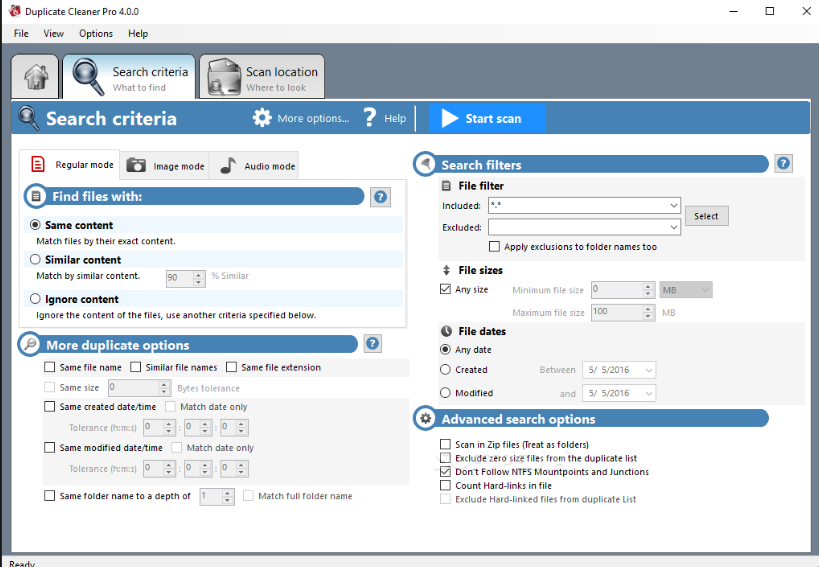
Trong quá trình sử dụng tài nguyên máy tính thì hệ điều hành Windows theo thời gian thì các file rác, trùng lặp xuất hiện ngày càng nhiều dẫn đến tình trạng ổ cứng của bạn bị phân mảnh ổ cứng sẽ làm cho máy tính của bạn tìm và truy xuất dữ liệu chậm khiến đến tình trạng mở 1 phần mền nào đó sẽ chậm chạp nó sẽ ảnh hưởng trực tiếp tới hiệu năng và hiệu xuất của máy tính bạn. Lúc đó bạn cần phải loại bỏ các file đó ra khỏi máy tính của mình.
Phần mền Duplicate Cleaner Pro 4 giúp bạn khỏi lỗi lo lắng tại sao dung lượng ổ đĩa càng ngày càng tăng mặc dù không tải gì cả,… nó giúp bạn quét để tìm ta các file, tập tin trùng lặp nhau mà không cần thiết phải sử dụng đến sau đó nó sẽ giúp bạn xóa bỏ các file đó làm cho máy tính của bạn chạy mượt mà hơn và có nhiều không gian lưu trữ dữ liệu hơn. Với giao diện dễ sử dụng thân thiện thì dù bạn là người chuyên nghiệp, bác sĩ máy tính hay là người sử dụng bình thường thì phần mền này sẽ là sự lựa chọn tốt nhất đến bạn.
Duplicate Cleaner Pro cho phép bạn có thể quét chuyên sâu tới tất cả các hình ảnh, nhạc, video, tài liệu Word, tập tin,… Nếu nó xuất hiện 2 lần trên máy tính của bạn thì nó sẽ hiện thì ra cho bạn từ đó bạn xem các file đó có cần thiết không và xóa bỏ file đó vĩnh viễn hoặc di chuyển tập tin ra nơi khác.
| Các tính năng phần mền Duplicate Cleaner Pro 4
Phần mền này tích hợp khá nhiều tính năng cao cấp mà một số phần mền khác có cùng chức năng chưa có. Dưới đây VuTienIT liệt kê cho bạn các tính năng được tích hợp trong phần mền xóa bỏ các file trùng lặp này.
- Tìm các file trùng lặp, nhanh chóng và chuẩn xác nhất.
- Trợ lý lựa chọn thông minh.
- Thiết lập tìm kiếm linh hoạt cho phép bạn tìm kiếm theo cách mà bạn muốn.
- Quét nhanh chóng và so sánh bản sao chính xác.
- Xác định vị trí âm nhạc trùng lặp (bao gồm MP3, iTunes M4A và nhiều hơn nữa).
- Tìm các hình ảnh tương tự (thay đổi kích cỡ, xoay, thay đổi nội dung và nhiều hơn nữa).
- Tìm ra các thư mục trùng lặp.
- Hỗ trợ đổi tên file trùng lặp
- Tìm kiếm nhiều nơi khác nhau có thể là một vùng, hay một ổ đĩa nào đó.
- Export và Import kết quả tìm kiếm cho bạn.
- Cửa sổ xem trước hình ảnh với side by side giúp bạn so sánh dễ dàng.
- Di chuyển các tập dupe đến một vị trí mới nào đó.
- Tìm kiếm hình ảnh theo tag
- Xem tất cả các thông tin tập tin trong một danh sách chi tiết củ thể.
- Cửa sổ thay đổi kích thước để duyệt dễ dàng.
- Hỗ trợ nhiều ngôn ngữ khác nhau.
- Hỗ trợ deep scan
- Xóa các tập tin trùng lặp với bin Recycle.
- Hỗ trợ bạn tìm kiếm trong mạng
- Một bộ cài đặt Windows nguyên gốc từ Microsoft.
- Phần Mền tạo USB Cài Win Rufus
- Một chiếc USB 4GB trở nên còn hoạt động tốt.
- Phần mền VMware Workstation 12.
- Tập tin .ISO hỗ trợ Boot USB máy ảo.
- Một bộ cài đặt Windows nguyên gốc từ Microsoft.
- Phần Mền tạo USB Cài Win Rufus
- Một chiếc USB 4GB trở nên còn hoạt động tốt.
- Phần mền VMware Workstation 12.
- Tập tin .ISO hỗ trợ Boot USB máy ảo.
Hướng Dẫn Cài Đặt Windows 7, Cài Đặt Windows 8.1, Cài Đặt Windows 10 một cách tự động
Nghe đến cài Windows thì nếu bạn đã biết rồi thì cảm thấy bình thường không có gì khó khăn cả mà phải viết bài hướng dẫn đúng không nào? Cho nên bài viết này không đi xâu vào hướng dẫn cài chi tiết mà VuTienIT sẽ hướng dẫn bạn một kĩ thuật cài Win hoàn toàn mới không giống như là tạo Boot cài, cài trên Windows PE hay cài Win bằng OneKey Ghost. Những kỹ thuật cài này cũng có điểm mạnh khác nhau nhưng so về tốc độ, thời gian cài hoàn thành một bản Win thì không thể bằng được.
Cách dưới đây VuTienIT hướng dẫn thì sẽ cài một cách hoàn toàn tự động bạn không cần phải thao tác gì cả ngoài trừ chọn phân vùng để cài thôi bạn có thể áp dụng cho 3 nền tảng đó là Windows 7, 8.1, 10 cả 32bit và 64bit. sẽ giúp ngắn thời gian bạn cài đặt cũng như ít phải thao tác bởi vì nó hoàn toàn tự động. Thời gian đó bạn có thể làm việc khác bạn chỉ cần cắm USB vào máy tính mà thôi. Có lẽ bạn đã nóng lòng muốn xem đó là cách gì đúng không? Bây giờ bắt tay làm thôi nào.
| Công cụ chuẩn bị cài Win tự động
Trước hết bạn hãy chuẩn bị những công cụ dưới đây để có thể làm việc hiệu quả. VuTienIT sẽ sử dụng máy ảo VMware Workstation 12 để Demo, hướng dẫn cho bạn.
Download công cụ hỗ trợ boot USB máy ảo
Hướng Dẫn Cài Đặt Windows 7, Cài Đặt Windows 8.1, Cài Đặt Windows 10 một cách tự động
Nghe đến cài Windows thì nếu bạn đã biết rồi thì cảm thấy bình thường không có gì khó khăn cả mà phải viết bài hướng dẫn đúng không nào? Cho nên bài viết này không đi xâu vào hướng dẫn cài chi tiết mà VuTienIT sẽ hướng dẫn bạn một kĩ thuật cài Win hoàn toàn mới không giống như là tạo Boot cài, cài trên Windows PE hay cài Win bằng OneKey Ghost. Những kỹ thuật cài này cũng có điểm mạnh khác nhau nhưng so về tốc độ, thời gian cài hoàn thành một bản Win thì không thể bằng được.
Cách dưới đây VuTienIT hướng dẫn thì sẽ cài một cách hoàn toàn tự động bạn không cần phải thao tác gì cả ngoài trừ chọn phân vùng để cài thôi bạn có thể áp dụng cho 3 nền tảng đó là Windows 7, 8.1, 10 cả 32bit và 64bit. sẽ giúp ngắn thời gian bạn cài đặt cũng như ít phải thao tác bởi vì nó hoàn toàn tự động. Thời gian đó bạn có thể làm việc khác bạn chỉ cần cắm USB vào máy tính mà thôi. Có lẽ bạn đã nóng lòng muốn xem đó là cách gì đúng không? Bây giờ bắt tay làm thôi nào.
| Công cụ chuẩn bị cài Win tự động
Trước hết bạn hãy chuẩn bị những công cụ dưới đây để có thể làm việc hiệu quả. VuTienIT sẽ sử dụng máy ảo VMware Workstation 12 để Demo, hướng dẫn cho bạn.
Download công cụ hỗ trợ boot USB máy ảo
| Hướng dẫn tạo File tự động cài đặt Windows 7/8.1/10
Bước đầu tiên đơn giản đó là bạn hãy sử dụng phần mền Rufus để tạo USB cài Win. Nếu bạn nhìn hình dưới mà chưa hiểu thì bạn tham khảo bài viết này Cách Tạo USB cài Window bằng Rufus để hiểu rõ hơn nhé!
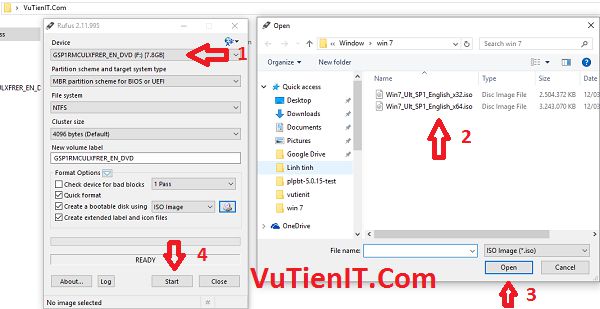
Oke khi bạn đã có một chiếc USB rồi. Bây giờ bạn cần tạo một một tập tin dạng .xml để tự động cài Win. Bước tạo cũng không có gì khó khăn cả bạn chỉ cần chú ý đến vài điểm dưới đây thôi.
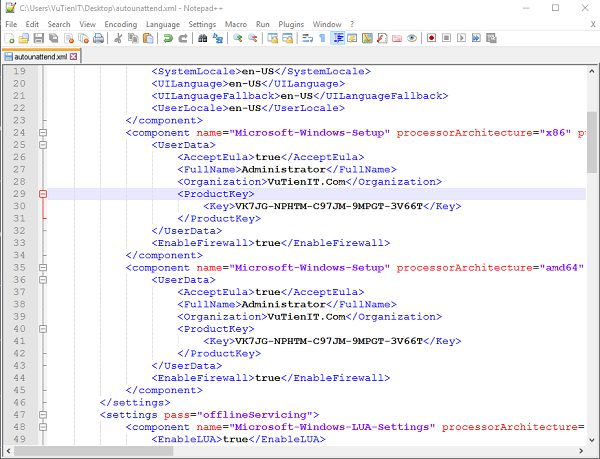
Nếu bạn cài Windows 7
Key Cài đặt Win Windows 7 Enterprise 33PXH-7Y6KF-2VJC9-XBBR8-HVTHH Windows 7 Enterprise N YDRBP-3D83W-TY26F-D46B2-XCKRJ Windows 7 Enterprise E C29WB-22CC8-VJ326-GHFJW-H9DH4 Windows 7 Professional FJ82H-XT6CR-J8D7P-XQJJ2-GPDD4 Windows 7 Professional N MRPKT-YTG23-K7D7T-X2JMM-QY7MG Windows 7 Professional E W82YF-2Q76Y-63HXB-FGJG9-GF7QX
Nếu bạn cài Windows 8.1
Key Cài đặt Win Windows 8.1 Professional GCRJD-8NW9H-F2CDX-CCM8D-9D6T9 Windows 8.1 Enterprise MHF9N-XY6XB-WVXMC-BTDCT-MKKG7
Nếu bạn cài Windows 10
Key Cài đặt Win Windows 10 Professional W269N-WFGWX-YVC9B-4J6C9-T83GX Windows 10 Professional N MH37W-N47XK-V7XM9-C7227-GCQG9 Windows 10 Enterprise NPPR9-FWDCX-D2C8J-H872K-2YT43 Windows 10 Enterprise N DPH2V-TTNVB-4X9Q3-TJR4H-KHJW4
Download Code tự động cài đặt Win 7/8.1/10
Mật Khẩu giải Nén vutienblog.com
Oke bạn hãy tải đoạn code phù hợp với bản Win của bạn mà VuTienIT để bên trên. Tất cả đoạn code bên trên thì đều phù hợp cho cả 2 bản 32bit và 64bit và bạn có thể cài được trên 2 chuẩn đó là UEFI và Legacy
Bên trong code bạn tải về bạn hãy mở nên bằng một trình soạn thảo nào đó ví dụ như là Notepad++ chẳng hạn. Bạn hãy chú ý đến phần <ProductKey>Điền Key Cài Đặt Win vào đây</ProductKey> trong code có 2 đoạn giống như vậy cho nên bạn hay thay Key cài đặt phù hợp với phiên bản của bạn vào. Đây chỉ là key cài đặt chứ không phải Key bản quyền đâu nhé.
Ngoài ra bạn cũng có thể thay đổi tên người dùng cũng như múi giờ,… bạn chú ý là nó sẽ có 2 phần giống nhau vì tích hợp cho cả 2 bản 32bit và 64bit. Có nghĩa là sao? Ví dụ bạn thay đổi tên User trong code thì bạn sẽ phải thay hai lần ở trong code đó.
Khi bạn đã thay đổi key hay các giá trị cho phù hợp xong thì bạn hãy lưu lại. Bạn lưu ý đó là tên tập tin phải là autounattend.xml sau đó bạn hãy copy file này vào USB cài đặt Win ở thư mục gốc là được. Bạn lưu ý đó là phải nằm ở thư mục gốc của USB nhé.
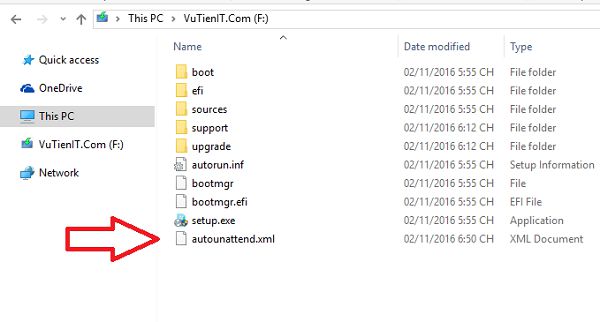
Như vậy đã xong rồi đó. Bạn có thể dùng USB để cài hệ điều hành được rồi đó. Ở đây VuTienIT sử dụng máy ảo VMware Workstation 12 để Test cũng như có một số lưu ý khi cài.
| Hướng dẫn cài Windows 7, 8, 10 bằng USB trên VMware
Bạn khởi chạy phần mền này nên và làm theo hướng dẫn dưới đây.
Bạn nhấn vào File => New virtual machine wizard => Typical (recommended) => Next => I will install the operating system later => Next => Chọn Windows Muốn cài => Next => Chọn đường dẫn lưu Windows ảo => Next => Split virtual disk into multiple files => Customize Hardware...
Khi đến đây bạn chú ý đến phần CD/DVD (SATA) bạn chọn là Use ISO image file sau đó nhấn vào Browse… chọn đến đường dẫn file hỗ trợ Boot USB mà bạn đã tải phía trên
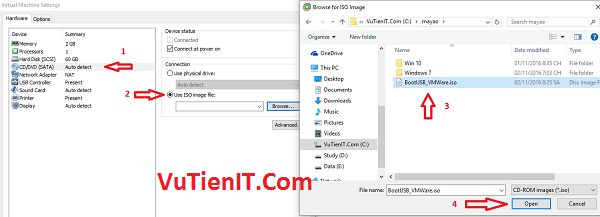
Phần USB Controller bạn hãy tích chọn vào USB compatibilty là USB 2.0 (Dù bạn cài Windows chuẩn UEFI hày Legacy bắt buộc phải chọn 2.0 bởi vì 2.0 thì hệ thống mới có thể nhận dạng được USB của bạn) và bạn hãy tích chọn hết vào 3 dòng dưới sau đó nhấn Ok
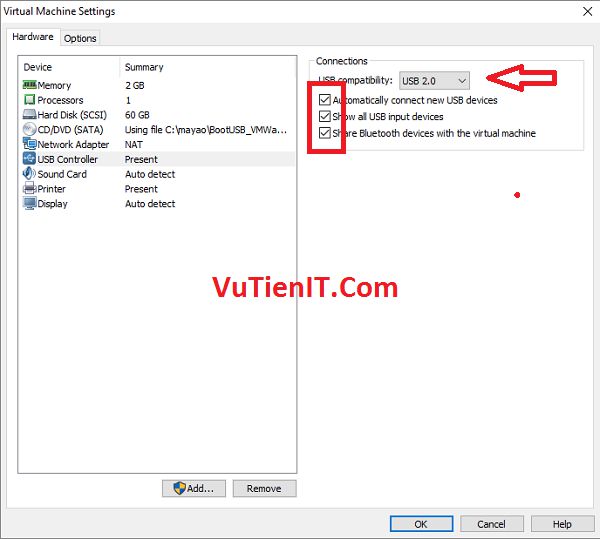
Tiếp theo việc bạn làm đó là vào Bios của máy ảo VMware để thay đổi thứ tự boot của hệ thống bằng cách bạn nhấn vào thứ tự như hình dưới
VM => Power => Power On to Firmware
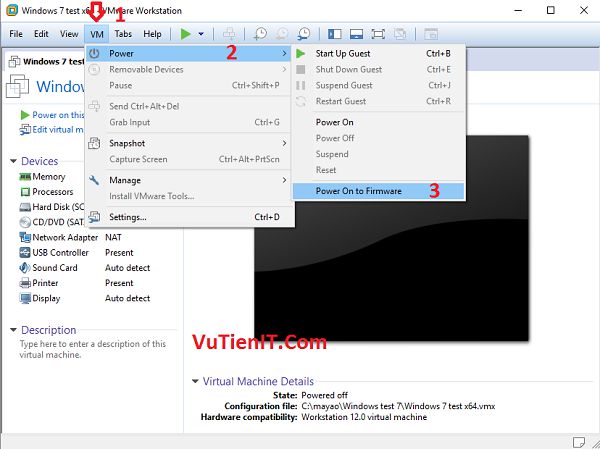
Khi vào được trong Bios bạn hãy di chuột và click vào vị trí bất kì trong Bios của máy ảo.
Sau đó bạn sử dụng mũi tên sang trái phải để sang Tab Boot. Tại tab này bạn hãy sử dụng mũi tên lên xuống ở bàn phím để tới phần CD-ROM Drive và bạn sử dụng phím Shift + hoặc Shift – để đưa CD-ROM Drive nên trên cùng. Cuối cùng bạn nhấn F10 và nhấn Yes để lư lại các thiết lập trong Bios
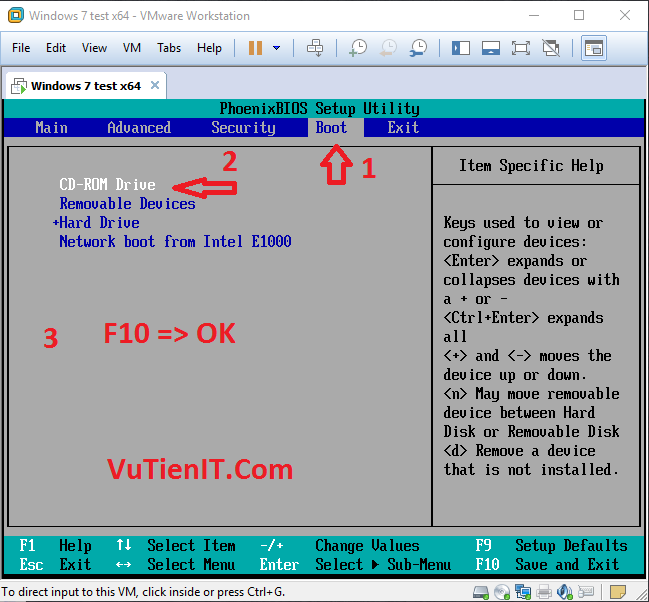
Ok hệ thống sẽ khởi động lại và bạn được kết quả như hình dưới.
Bây giờ bạn hãy cắm USB cài Win của bạn vào. Sau đó chọn USB Boot VMware bằng cách sau
VM => Removeble Devices => USB cài Win => Connect (Disconnect from Host)
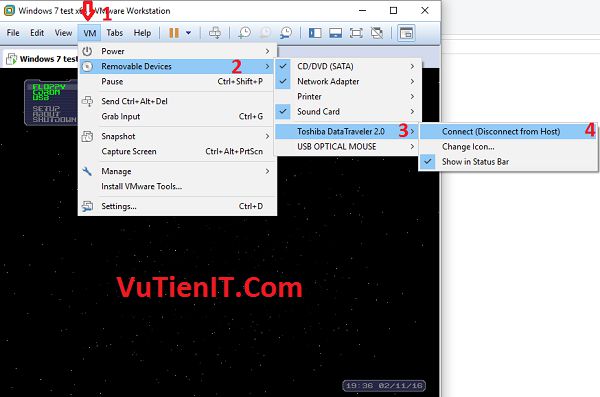
Khi bạn kết nối USB với máy ảo xong bạn nhấn múi tên nên xuống chọn dòng USB để bắt đầu Boot từ USB.
Tới đây thì bạn không cần làm gì. Nó sẽ tự động điền Key mà bạn đã thiết lập ở tập tin cấu hình bên trên. Sau đó sẽ hiện ra phiên bản bạn muốn cài và bạn chọn phiên bản cài phù hợp.
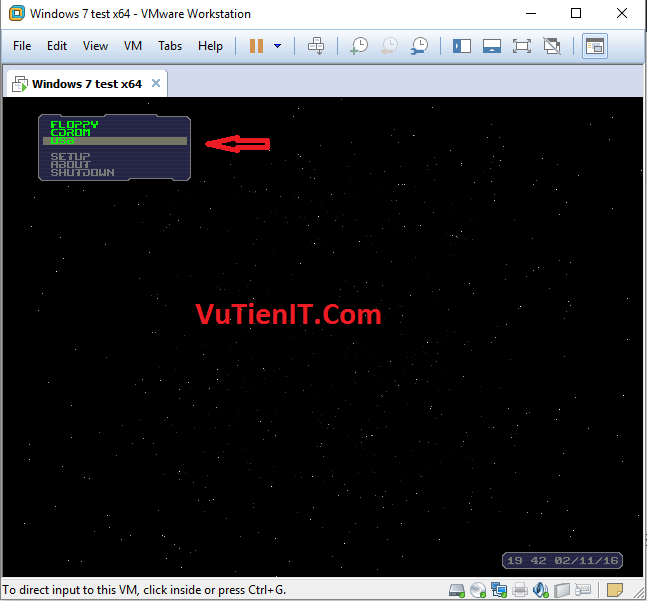
Tới đây bạn hãy chú ý một chút.
Nếu phân vùng để cài Win của bạn chưa được định dạng thì bạn hãy nhấn New và bấm Ok để xác nhận. Nó sẽ sinh ra một phân vùng System Reserved thì bạn hãy xóa phân vùng đó đi và chọn phân vung vùng vừa tạo và nhấn Next để cài.
Còn nếu phân vùng chứa Win của bạn đã định dạng rồi thì bạn tiến hành xóa phân vùng đó đi. Sau đó quay lại phần trên đó là tạo mới và xóa System Reserved sau đó chọn phân vùng cài Win.
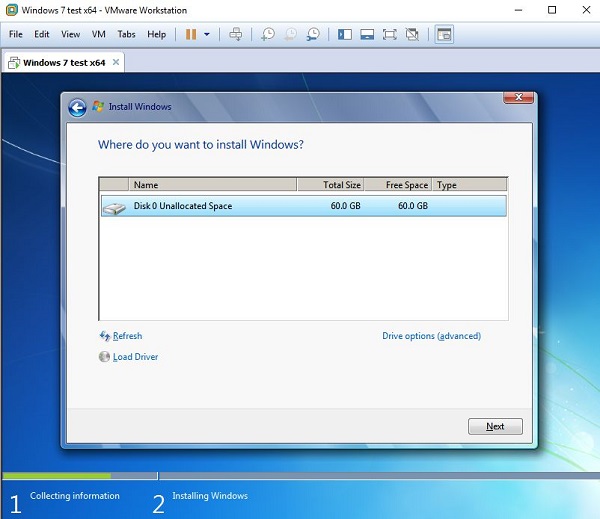
Hệ thống bắt đầu tự động cài đặt cho bạn, bạn không cần phải thao tác bất cứ thứ gì nữa, chỉ việc chời đợi nó cài xong và nó sẽ vào thẳng Desktop luôn bởi vì các thiết lập như tạo User, chọn ngôn ngữ… thì tất cả bạn đã thiết lập ở tập tin autounattend.xml rồi cho nên bạn chỉ cần ngồi đợi thôi.
Lưu ý: Bạn không được rút USB ra cho đến khi vào được Desktop nếu Rút ra trong quá trình cài thì hệ thống sẽ bị lỗi và bạn sẽ phải mất thời gian cài lại từ đầu.
Đối với phương pháp cài Windows này thì như VuTienIT đã viết ở trên thì bạn sẽ rút ngắn rất nhiều thời gian để cài đặt theo cách thông thường. Vậy là bạn đã thêm một phương pháp cài mới phải không nào?
Tổng Kết:
Như vậy VuTienIT đã Hướng Dẫn Cài Windows 7/8.1/10 Tự Động Cài Đặt Windows đến bạn thành công rồi đó. Nếu trong quá trình bạn cài gặp vấn đề phát sinh gì xin vui lòng bình luận phía dưới để được giải đáp. Nếu bạn thấy hay giúp ích thì bạn hãy chia sẻ cho mọi người cùng biết nhé. Phương pháp này ở Việt Nam ta có người biết nhưng con số đó không phải là nhiều và họ cũng không chia sẻ ra cho bạn bởi vì nếu họ là Kĩ thuật Viên như vậy là tự nhiên mất khách của họ đúng không. Nếu bạn đã biết phương pháp này rồi thì coi như là đọc thêm thông tin còn nếu bạn chưa biết thì mong bạn hãy vận dụng tốt để áp dụng vào từng trường hợp cụ thể. Chúc bạn thành công!
| Hướng dẫn tạo File tự động cài đặt Windows 7/8.1/10
Bước đầu tiên đơn giản đó là bạn hãy sử dụng phần mền Rufus để tạo USB cài Win. Nếu bạn nhìn hình dưới mà chưa hiểu thì bạn tham khảo bài viết này Cách Tạo USB cài Window bằng Rufus để hiểu rõ hơn nhé!
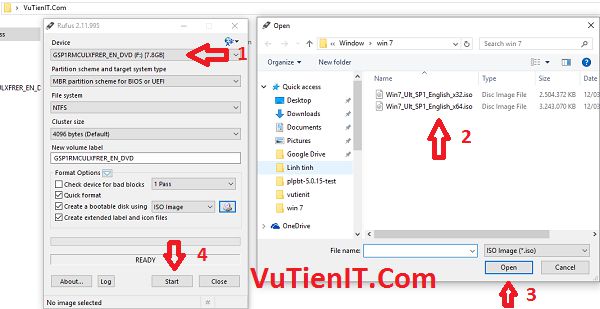
Oke khi bạn đã có một chiếc USB rồi. Bây giờ bạn cần tạo một một tập tin dạng .xml để tự động cài Win. Bước tạo cũng không có gì khó khăn cả bạn chỉ cần chú ý đến vài điểm dưới đây thôi.
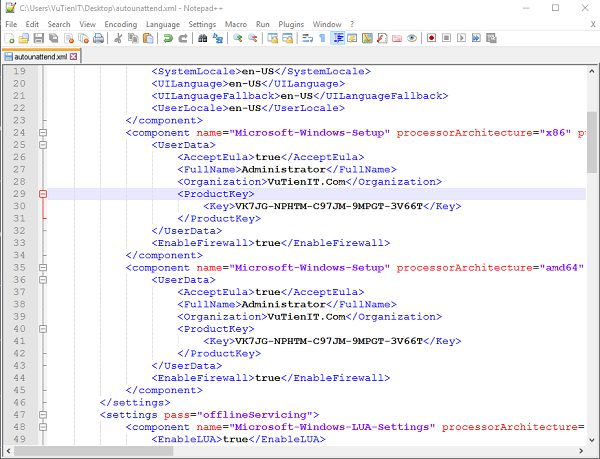
Nếu bạn cài Windows 7
Key Cài đặt Win Windows 7 Enterprise 33PXH-7Y6KF-2VJC9-XBBR8-HVTHH Windows 7 Enterprise N YDRBP-3D83W-TY26F-D46B2-XCKRJ Windows 7 Enterprise E C29WB-22CC8-VJ326-GHFJW-H9DH4 Windows 7 Professional FJ82H-XT6CR-J8D7P-XQJJ2-GPDD4 Windows 7 Professional N MRPKT-YTG23-K7D7T-X2JMM-QY7MG Windows 7 Professional E W82YF-2Q76Y-63HXB-FGJG9-GF7QX
Nếu bạn cài Windows 8.1
Key Cài đặt Win Windows 8.1 Professional GCRJD-8NW9H-F2CDX-CCM8D-9D6T9 Windows 8.1 Enterprise MHF9N-XY6XB-WVXMC-BTDCT-MKKG7
Nếu bạn cài Windows 10
Key Cài đặt Win Windows 10 Professional W269N-WFGWX-YVC9B-4J6C9-T83GX Windows 10 Professional N MH37W-N47XK-V7XM9-C7227-GCQG9 Windows 10 Enterprise NPPR9-FWDCX-D2C8J-H872K-2YT43 Windows 10 Enterprise N DPH2V-TTNVB-4X9Q3-TJR4H-KHJW4
Download Code tự động cài đặt Win 7/8.1/10
Mật Khẩu giải Nén vutienblog.com
Oke bạn hãy tải đoạn code phù hợp với bản Win của bạn mà VuTienIT để bên trên. Tất cả đoạn code bên trên thì đều phù hợp cho cả 2 bản 32bit và 64bit và bạn có thể cài được trên 2 chuẩn đó là UEFI và Legacy
Bên trong code bạn tải về bạn hãy mở nên bằng một trình soạn thảo nào đó ví dụ như là Notepad++ chẳng hạn. Bạn hãy chú ý đến phần <ProductKey>Điền Key Cài Đặt Win vào đây</ProductKey> trong code có 2 đoạn giống như vậy cho nên bạn hay thay Key cài đặt phù hợp với phiên bản của bạn vào. Đây chỉ là key cài đặt chứ không phải Key bản quyền đâu nhé.
Ngoài ra bạn cũng có thể thay đổi tên người dùng cũng như múi giờ,… bạn chú ý là nó sẽ có 2 phần giống nhau vì tích hợp cho cả 2 bản 32bit và 64bit. Có nghĩa là sao? Ví dụ bạn thay đổi tên User trong code thì bạn sẽ phải thay hai lần ở trong code đó.
Khi bạn đã thay đổi key hay các giá trị cho phù hợp xong thì bạn hãy lưu lại. Bạn lưu ý đó là tên tập tin phải là autounattend.xml sau đó bạn hãy copy file này vào USB cài đặt Win ở thư mục gốc là được. Bạn lưu ý đó là phải nằm ở thư mục gốc của USB nhé.
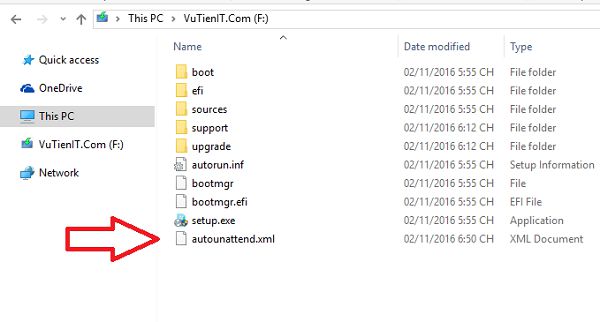
Như vậy đã xong rồi đó. Bạn có thể dùng USB để cài hệ điều hành được rồi đó. Ở đây VuTienIT sử dụng máy ảo VMware Workstation 12 để Test cũng như có một số lưu ý khi cài.
| Hướng dẫn cài Windows 7, 8, 10 bằng USB trên VMware
Bạn khởi chạy phần mền này nên và làm theo hướng dẫn dưới đây.
Bạn nhấn vào File => New virtual machine wizard => Typical (recommended) => Next => I will install the operating system later => Next => Chọn Windows Muốn cài => Next => Chọn đường dẫn lưu Windows ảo => Next => Split virtual disk into multiple files => Customize Hardware...
Khi đến đây bạn chú ý đến phần CD/DVD (SATA) bạn chọn là Use ISO image file sau đó nhấn vào Browse… chọn đến đường dẫn file hỗ trợ Boot USB mà bạn đã tải phía trên
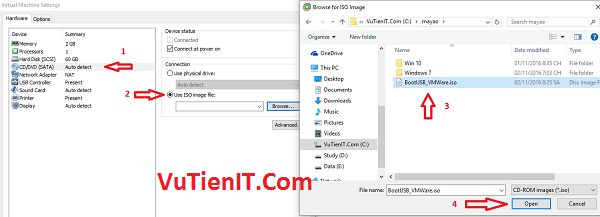
Phần USB Controller bạn hãy tích chọn vào USB compatibilty là USB 2.0 (Dù bạn cài Windows chuẩn UEFI hày Legacy bắt buộc phải chọn 2.0 bởi vì 2.0 thì hệ thống mới có thể nhận dạng được USB của bạn) và bạn hãy tích chọn hết vào 3 dòng dưới sau đó nhấn Ok
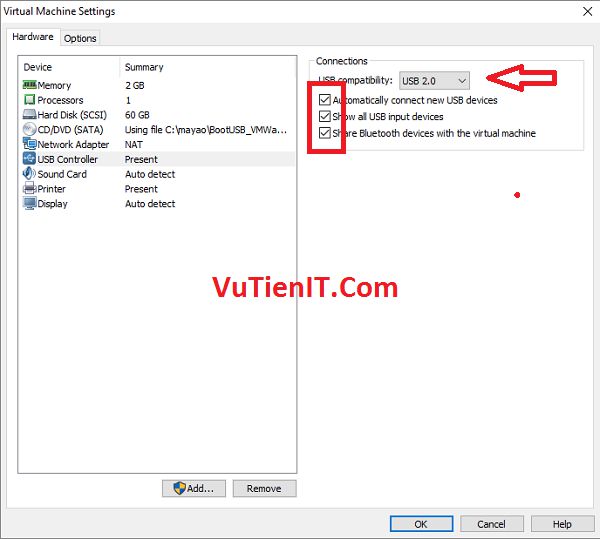
Tiếp theo việc bạn làm đó là vào Bios của máy ảo VMware để thay đổi thứ tự boot của hệ thống bằng cách bạn nhấn vào thứ tự như hình dưới
VM => Power => Power On to Firmware
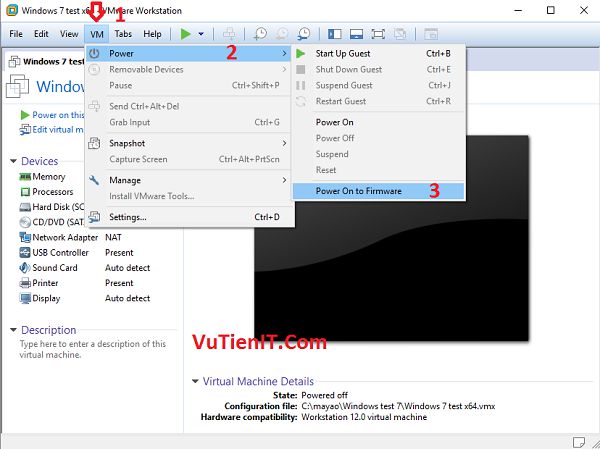
Khi vào được trong Bios bạn hãy di chuột và click vào vị trí bất kì trong Bios của máy ảo.
Sau đó bạn sử dụng mũi tên sang trái phải để sang Tab Boot. Tại tab này bạn hãy sử dụng mũi tên lên xuống ở bàn phím để tới phần CD-ROM Drive và bạn sử dụng phím Shift + hoặc Shift – để đưa CD-ROM Drive nên trên cùng. Cuối cùng bạn nhấn F10 và nhấn Yes để lư lại các thiết lập trong Bios
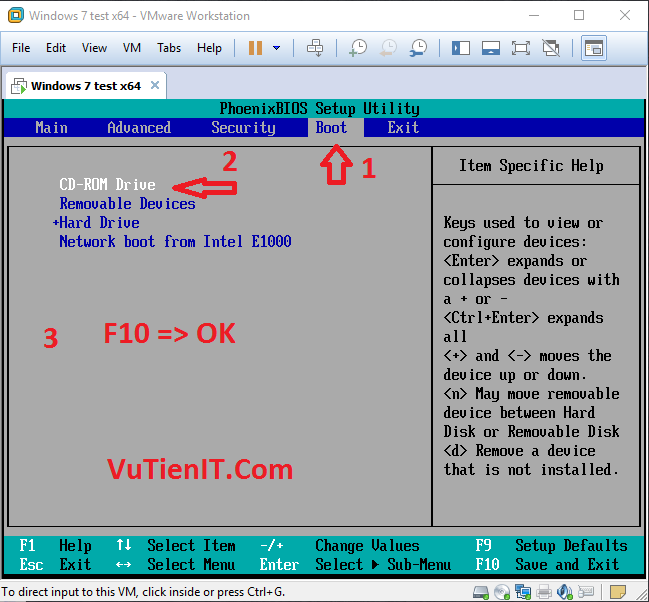
Ok hệ thống sẽ khởi động lại và bạn được kết quả như hình dưới.
Bây giờ bạn hãy cắm USB cài Win của bạn vào. Sau đó chọn USB Boot VMware bằng cách sau
VM => Removeble Devices => USB cài Win => Connect (Disconnect from Host)
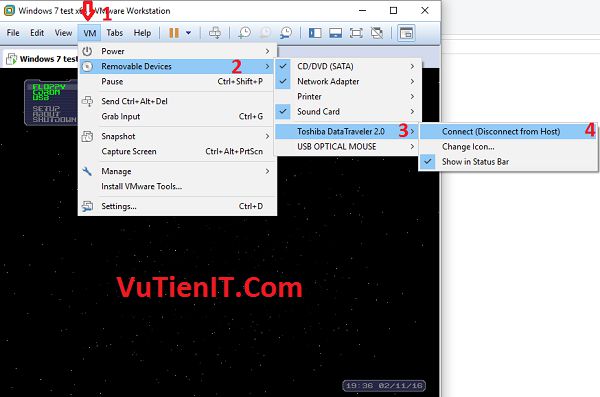
Khi bạn kết nối USB với máy ảo xong bạn nhấn múi tên nên xuống chọn dòng USB để bắt đầu Boot từ USB.
Tới đây thì bạn không cần làm gì. Nó sẽ tự động điền Key mà bạn đã thiết lập ở tập tin cấu hình bên trên. Sau đó sẽ hiện ra phiên bản bạn muốn cài và bạn chọn phiên bản cài phù hợp.
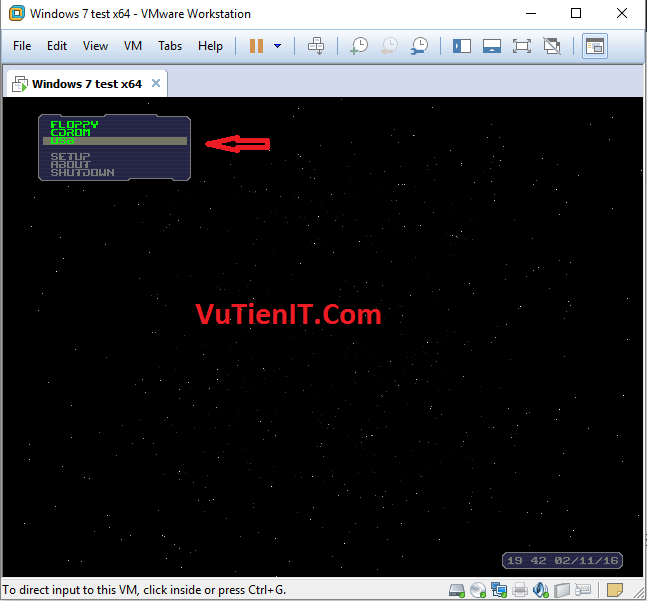
Tới đây bạn hãy chú ý một chút.
Nếu phân vùng để cài Win của bạn chưa được định dạng thì bạn hãy nhấn New và bấm Ok để xác nhận. Nó sẽ sinh ra một phân vùng System Reserved thì bạn hãy xóa phân vùng đó đi và chọn phân vung vùng vừa tạo và nhấn Next để cài.
Còn nếu phân vùng chứa Win của bạn đã định dạng rồi thì bạn tiến hành xóa phân vùng đó đi. Sau đó quay lại phần trên đó là tạo mới và xóa System Reserved sau đó chọn phân vùng cài Win.
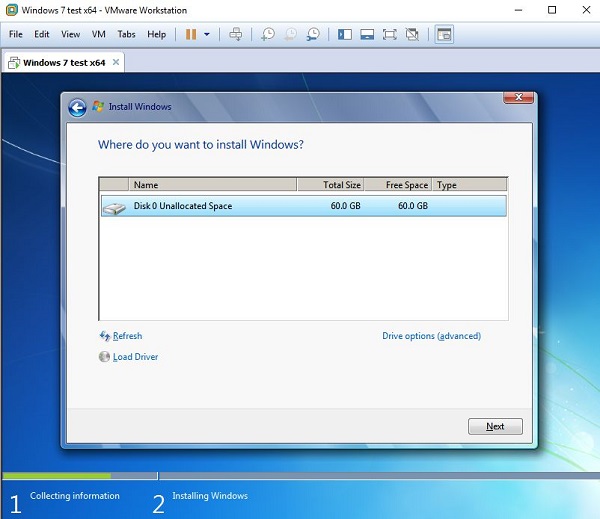
Hệ thống bắt đầu tự động cài đặt cho bạn, bạn không cần phải thao tác bất cứ thứ gì nữa, chỉ việc chời đợi nó cài xong và nó sẽ vào thẳng Desktop luôn bởi vì các thiết lập như tạo User, chọn ngôn ngữ… thì tất cả bạn đã thiết lập ở tập tin autounattend.xml rồi cho nên bạn chỉ cần ngồi đợi thôi.
Lưu ý: Bạn không được rút USB ra cho đến khi vào được Desktop nếu Rút ra trong quá trình cài thì hệ thống sẽ bị lỗi và bạn sẽ phải mất thời gian cài lại từ đầu.
Đối với phương pháp cài Windows này thì như VuTienIT đã viết ở trên thì bạn sẽ rút ngắn rất nhiều thời gian để cài đặt theo cách thông thường. Vậy là bạn đã thêm một phương pháp cài mới phải không nào?
Tổng Kết:
Như vậy VuTienIT đã Hướng Dẫn Cài Windows 7/8.1/10 Tự Động Cài Đặt Windows đến bạn thành công rồi đó. Nếu trong quá trình bạn cài gặp vấn đề phát sinh gì xin vui lòng bình luận phía dưới để được giải đáp. Nếu bạn thấy hay giúp ích thì bạn hãy chia sẻ cho mọi người cùng biết nhé. Phương pháp này ở Việt Nam ta có người biết nhưng con số đó không phải là nhiều và họ cũng không chia sẻ ra cho bạn bởi vì nếu họ là Kĩ thuật Viên như vậy là tự nhiên mất khách của họ đúng không. Nếu bạn đã biết phương pháp này rồi thì coi như là đọc thêm thông tin còn nếu bạn chưa biết thì mong bạn hãy vận dụng tốt để áp dụng vào từng trường hợp cụ thể. Chúc bạn thành công!
| Download Duplicate Cleaner Pro 4 Full Activate
Tính thời điểm hiện tại thì phiên bản mới nhất của phần mền này là 4.0 có dung lượng khá là nhẹ. Bạn có thể download tải về. File Activate nằm trong thư mục tải giúp bản chỉ cần tải về 1 lần duy nhất mà thôi.
Download Duplicate Cleaner Pro 4 Full Activate Link Fshare
| Hướng dẫn cài đặt và Activate Phần mền Duplicate Cleaner Pro 4
Sau khi bạn tải về bạn hãy giải nén ra và cài đặt phần mền bình thường.
- Sau đó bạn hãy thoát phần mền ra
- Vào thư mục Activate trong file bạn tải về bạn tìm đến file có tên license50.dll và Coppy file đó
- Bạn hãy vào thư mục cài đặt phần mền thường là ổ C và Paste file bạn vừa coppy vào thư mục cài đặt.
- Như vậy là xong rồi. Bạn bật phần mền nên và hưởng thụ thành quả!
Tổng kết
Trên đây VuTienIT đã chia sẻ đến bạn phần mền Duplicate Cleaner Pro 4 là một tiện ích hệ thống cực kỳ hữu ích giúp bạn quản lý file hiệu quả cũng như tiết kiệm dung lượng hệ thống một cách đáng kể bằng cách quét và xử lý các file trùng lặp trên máy tính. Chúc bạn thành công!
| Hướng dẫn cài đặt và Activate phần mền FineReader Pro 12
Lưu ý: Nếu bạn sử dụng phần mền diệt Virut thì bạn hãy phần mền đó đi trước khi bạn cài đặt vì nó có thể nhận nhầm virus một số file. VuTienIT đảm bảo các file bạn tải về không có Virut nhưng một số phần mền diệt Virut có thể nhận dạng nhầm sẽ xóa mất file bạn sẽ không thể Activate được.
- Sau khi bạn tải phần mền này về bạn hãy giải nén bằng phần mền UltraISO và cài đặt bình thường.
- Sau khi cài đặt xong bạn hãy thoát hoàn toàn phần mềm ABBYY FineReader Pro 12 ra
- Chạy file ABBYY FineReader Activate (File này được tích hợp trong file tải về)

- Bạn hãy click nút Activate để Activate phần mềm.
- Mở phần mền nên và tận hưởng thành quả.
Tags: ABBYY PDF Transformer Pro12, cách chuyển file pdf sang word 2007, cover file pdf to word, cách chuyển file pdf sang word không bị lỗi font, Download ABBYY FineReader Pro 12.0.101.264 full Activate , cách chuyển file pdf sang word không cần phần mềm, chuyển file pdf sang word full, chuyển file pdf sang word online, chuyển đổi định dạng chuyển file pdf sang word không bị lỗi font, file pdf, phần mềm cover file pdf sang excel, phần mềm cover file pdf sang word, phần mềm đổi từ pdf sang word miễn phí, chuyển file pdf sang word tốt nhất
Tổng kết:
Trên đây VuTienIT đã chia sẻ đến bạn phần mền ABBYY FineReader Pro 12 giúp bạn có thể scan chuyển đổi các định dạng văn bản, hình ảnh sang các định dạng khác với 1 click chuột. Chúc bạn thành công!
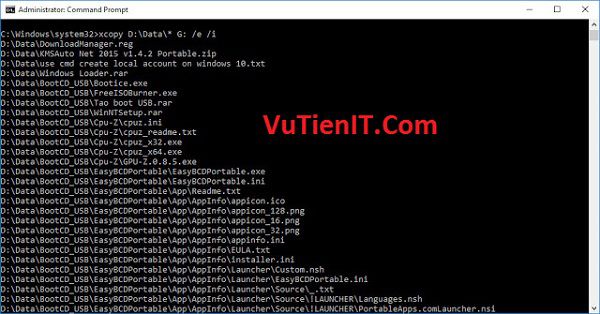
Như vậy bạn đã chuyển đổi định dạng tf NTFS sang FAT32 thành công rồi đó! Nếu bạn làm cách này trong CMD sẽ nhanh hơn rất nhiều lần so với bạn thao tác trực quan trên máy tính.
Tổng Kết:
Trên đây VuTienIT đã chia sẻ đến bạn các chuyển đổi qua lại giữ 2 định dạng NTFS và FAT32 trên các thiết bị lưu trữ. Chúc bạn thành công!
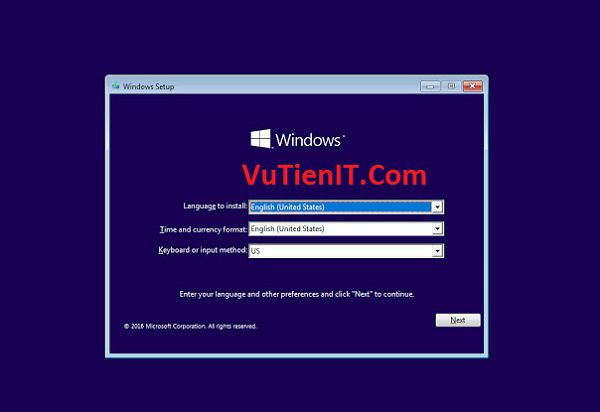
Ở đoạn này thì bạn hãy nhấn tổ hợp phím Shift+F10 để gọi Command Prompt nên. Khi cửa sổ CMD nên bạn hãy gõ lệnh sau
diskpart : (truy cập diskpart) list disk : (xem danh sách ổ đĩa đang gắn trong máy) select disk 0: (Lựa chọn ổ đĩa cần thao tác) list volume : (Xem danh sách các phân vùng đang có trong ổ đĩa) select volume 2: (Lựa chọn phân vùng cài windows) format quick fs=ntfs label="Windows" : (định dạng lại ổ cài windows) dism /apply-image /imagefile:D:\Backup\Recovery.wim /index:1 /applydir:E:\ (xả nén file sao lưu) E:\Windows\System32\bcdboot E:\Windows /s C: (thêm boot vào ổ boot)
Bạn hãy nhìn hình ảnh bên dưới bạn sẽ hiểu.
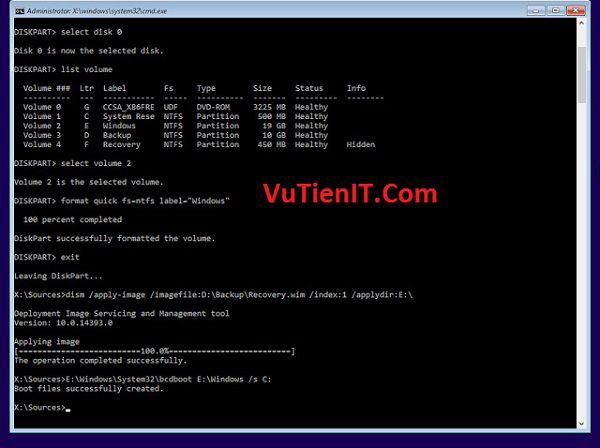
Như vậy thì VuTienIT đã chia sẻ đến bạn 3 cách bạn có thể phục hồi thành công hệ điều hành với file có định dạng là .wim. Bạn hãy lựa chọn 1 trong 3 cách này để sử lý phù hợp trong từng trường hợp cụ thể.
Tổng Kết:
Với việc sao lưu và phục hồi hệ thống thì như VuTienIT đã trình bày bên trên thì có khá là nhiều cách đúng không? Có những cách thì trên mạng đã hướng dẫn đến bạn rồi nhưng có những cách thì trên mạng chưa chia sẻ đến bạn. Bởi vậy bạn hãy áp dụng các cách để cho phù hợp. Những ký thuật sao lưu phục hồi hệ thống này được VuTienIT đúc kết và chia sẻ chi tiết đến bạn. Chúc bạn thành công!

Link tải code die rồi anh ơi cập nhật lại đi anh
Link die rồi anh ơi
Chạy máy ảo thì ngon lành nhưng chạy máy thật thì không được
Mình download không được cho mình xin lại nhé. Mail: thanhvinhcenter@gmail.com. cảm ơn bạn